ญี่ปุ่นขยันล็อกเพื่อไม่ให้โหลดกัน ครั้งแล้วครั้งเล่า ก็แก้กันไป ล็อกที ก็แก้กันที ญี่ปุ่นคงเซ็ง ๆ กันไป ฮ่า ๆ
วิธีทำนี้จะเป็นวิธีของแอนดรอยด์เท่านั้นก่อนนะครับ ส่วนทาง IOS ก็ทำได้ครับ แต่ยังไม่มีเครื่องมาลองทำ เลยยังไม่ได้ทำวิธีออกมาให้ดูครับ ว่าทำยังไง แต่ไม่ต้องห่วงครับ ทาง ios ก็ทำได้เช่นกัน แต่การที่เข้าไปโหลดสติ๊กเกอร์พวกนี้ จะไม่สามารถส่งกลับมาให้เพื่อน ๆ ได้แล้วนะครับ คราวนี้ โดนล็อกไม่ให้ส่งข้ามโซน หรือข้ามประเทศนั้นแหละครับ การบล็อกนี้ บล็อกมาจากเซฟเวอร์เลยครับ เลยหมดปัญญาแก้กันไป แต่ยังไง ก็คงต้องหาช่องโหว่กันต่อไปละครับ
วิธีนี้ ใช้สำหรับเข้าไปดาวน์โหลด หรือซื้อสติ๊กเกอร์ทางประเทศญี่ปุ่นประเทศเดียวนะครับ ส่วนประเทศอื่น ๆ เดี๋ยวค่อยว่ากันอีกทีครับ และส่วนใหญ่ที่มาโพสบอกว่า ทำไม่ได้เนี้ย เป็นเพราะอาจจะอ่านไม่ละเอียด และไม่เข้าใจครับ ว่าทำไม ผมถึงจต้องเขียนออกมาให้เข้าใจไงครับ
อธิบายก่อนลงมือครับ บทความนี้ไม่รับผิดชอบต่อการเสียหายของข้อมูล หรือความผิดพลาดต่าง ๆ นะครับ (เท่าที่ทำมาไม่มีอะไรหรอกครับแค่ขึ้นต้นให้ดูน่ากลัวเข้าไว้ก่อน) เริ่มจาก Line ใครที่ยังไม่ได้ลงทะเบียนผ่านเฟสบุค ให้ลงทะเบียนผ่านเฟสบุคก่อนนะครับ โดยไปที่ อื่น ๆ>>ตั้งค่า>>บัญชี ถึงตรงนั้นจะเห็นเฟสบุค เราลงทะเบียนจากตรงนี้เลยครับ ให้เป็นเฟสบุคไอดีเดียวกันกับเฟสบุคที่เราล็อกอินบนมือถือเครื่องที่ใช้งานนั้นแหละครับ พอเสร็จแล้ว ให้ลบ Line เราออกครับ แล้วก็ลงใหม่ โดยให้ Login ผ่านทาง Facebook เท่านั้นนะครับ วิธีนี้ถึงจะผ่าน งงใหมเอ่ย จะสรุปให้ง่าย ๆ ว่า ตอนที่เรา Login Line เข้ามาเนี้ย จะต้อง Login ผ่าน Facebook เท่านั้นครับ วิธีนี้ถึงจะผ่าน ส่วนวิธี Login ผ่าน Email นั้นไม่แน่ใจว่าจะทำได้หรือเปล่านะครับ แต่ผมว่าผ่าน FaceBook ง่ายกว่าเยอะ เพราะโดยส่วนใหญ่ ถ้าเรา login แล้วลงทะเบียนผ่านมือถือแล้วเนี้ย มันจะติดตรงลงทะเบียนผ่านมือถือเนี้ยแหละ ตัว line มันจะรู้ประเทศที่แท้จริงของเราครับ ใครที่ Login ผ่านทางเฟสบุคมาแล้ว ก็ข้ามไปได้เลยครับ ติดตั้งให้เรียบร้อยไว้เลยละกันครับ
มาเริ่มจาก เข้า Google Play ครับ เซิร์ทคำว่า vpn ครับ

จะเจอ app Tigervpns เราจะใช้ตัวนี้ละครับ ติดตั้งไปเลยครับ

เมื่อติดตั้งแล้ว เปิดเข้าไปเลยครับ หน้าตาจะเรียบง่ายแบบนี้แหละครับ ให้เลือกแถบแดง ๆ ล่างสุด ตรง Free Evaluation นั้นแหละครับ

มันก็จะพามาหน้านี้ครับ ให้เลือกรูปลูกโลก อยู่ตรงล่างซ้ายมือครับ

คราวนี้เลือกไปที่โตเกียว Tokyo เลยครับ

คราวนี้มีป๊อบอัพเตือนครับ อ่านแล้วติ๊กถูกที่เชื่อถือ app นี้ครับ แล้วกดตกลง แล้วเลือก Start VPN แล้วรอ app ทำงานสักครู่

รอสักครู่ จะมีรูปกุญแจด้านมุมบนขวามือ แล้วลองเข้าไปดูที่ line ของเรา และเข้าไปดูที่ Sticker Shop ได้เลยครับ

จะซื้อก็ได้เช่นกันครับ

วิธีออกกลับมาเหมือนเดิม เราเข้าไป Logout ของ App Tigervpns ได้เลยครับ ส่วนการเข้าไปเอาสติ๊กเกอร์ประเทศอื่น ๆ วิธีเดียวกันครับ เพียงแต่ เราอาจจะหา App VPN ตัวอื่น ๆ ที่เปิดประเทศอื่น ๆ คิดว่า วิธีง่าย ๆ แบบนี้ เอาไปประยุกต์ใช้กันได้นะครับ


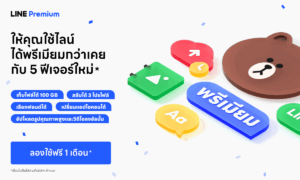



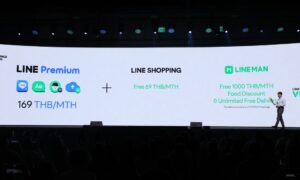











Pingback: สุดยิด! วิธีโหลดสติ๊กเกอร์ LINE ญี่ปุ่นไม่ต้องรูทเครื่อง | AcerSpace.com
Pingback: โหลดข้ามแดนสติ๊กเกอร์ญี่ปุ่น ฟรี ไม่มีรูท ทำเอง ใช้เอง (เฉพาะแอนดรอยด์) | imobizone
Pingback: สติ๊กเกอร์ Line ตัวแจกฟรี ดาวน์โหลดเองก็ได้ ไม่ต้องรอแจก
Pingback: วิธีโหลดสติ๊กเกอร์ Line ฟรีของญี่ปุ่น ทำยังไงมาดูกัน | www.htcsociety.com